- Centre de support
- Langues multiples
- Langue
- Aidez-nous à traduire
Votre ordinateur ne se connecte plus au WiFi ? Que ce soit un PC portable ou un ordinateur de bureau, découvrez pourquoi votre connexion sans fil ne fonctionne plus et comment la rétablir. Cet article vous aide à résoudre les problèmes lorsque votre PC ne se connecte plus au WiFi ou qu'il ne détecte plus le réseau.
par Essie | Mise à jour 28.03.2025 | par Essie
Mon PC ne se connecte plus au wifi ? Mon ordinateur ne se connecte plus à internet en wifi ? Les causes et les solutions pour lesquelles ordinateur ne se connecte plus au WiFi sont nombreuses. Voici les méthodes les plus courantes pour résoudre les problèmes de la connexion de WiFi. Vous pouvez résoudre les problèmes de mon ordinateur ne se connecte plus au WiFi en suivant les étapes.

À lire également : Comment résoudre le problème de connexion Internet lorsqu'une croix rouge X apparaît
Plusieurs raisons peuvent expliquer pourquoi le WiFi ne fonctionne pas sur votre ordinateur. Certaines des raisons les plus courantes sont énumérées ci-dessous :
Problèmes de routeur ou de modem : Vérifiez que le routeur fonctionne correctement et qu'il n'y a pas d'interruption du signal.
Interférence de la connexion Wi-Fi : Assurez-vous qu'il n'y a pas d'interférences à proximité qui affectent le signal WiFi de votre ordinateur.
Problèmes de périphérique : Vérifiez s'il n'y a pas de problèmes de configuration ou de matériel sur votre ordinateur qui pourraient affecter la connexion WiFi.
Paramètres du routeur : Vérifiez les paramètres du routeur, tels que l'attribution de l'adresse IP, pour vous assurer qu'ils sont corrects.
Pilotes obsolètes ou périmés : Mettez à jour les pilotes de la carte réseau de votre ordinateur pour assurer un fonctionnement optimal.
Lorsque vous constatez que votre ordinateur ne se connecte pas au WiFi, la première chose à faire est de vérifier que le modem fonctionne correctement. Surveillez le voyant « LOS » pour identifier les éventuelles interruptions de signal et, le cas échéant, contactez votre fournisseur d'accès à Internet pour obtenir de l'aide.

Lire aussi : WiFi 5 vs WiFi 6 : Quelles sont les différences >>
Si c'est le logo Mappemonde qui s'affiche en bas à droite, vous n'avez pas accès à la liste des réseaux WiFi disponibles. Et vous devez aussi vérifier que vous n'êtes pas déjà connecté au réseau avec un câble, sinon le WiFi ne fonctionnera pas. Il est également important de savoir si vous avez activé malencontreusement le mode avion. L'activation du mode avion de votre ordinateur peut également empêcher la connexion au réseau WiFi.
Si la tuile WiFi grise est visible et désactivée, cliquez sur la tuile pour la rendre bleue, puis connectez-vous à votre réseau WiFi dans la liste de réseaux qui s'affiche.
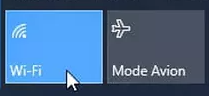
Si le modem ne présente aucun problème, vérifiez l'interface WAN du routeur pour vous assurer qu'il a obtenu une adresse IP correcte. Accédez au panneau d'administration du routeur, trouvez la section de configuration WAN et vérifiez l'état de la connexion. Si aucune adresse IP n'est attribuée, essayez de redémarrer le routeur à partir du panneau d'administration.
Si mon ordinateur ne détecte pas le WiFi, il est possible que les pilotes de la carte réseau soient obsolètes. Utilisez le Gestionnaire de périphériques pour rechercher et mettre à jour les pilotes de votre carte réseau. Si vous ne savez pas quel pilote mettre à jour, envisagez d'utiliser des outils tels que Driver Booster pour simplifier le processus.

Cliquez sur le menu Démarrer et puis ouvrez « Paramètres » > « Réseau & Internet ».

Cliquez « Utilitaire de résolution des problèmes réseau » pour identifier et résoudre des problèmes spécifiques.

Si mon ordinateur ne se connecte plus au WiFi après avoir effectué les étapes ci-dessus, envisagez de réinitialiser les paramètres du réseau.
Cliquez sur le menu Démarrer et puis ouvrez « Paramètres » > « Réseau & Internet ».

Cliquez sur « Réinitialisation du réseau » et reconfirmez pour résoudre les éventuels problèmes de configuration.


Pour résoudre le problème de mon ordinateur ne se connecte plus à internet en wifi, il faut combiner des diagnostics et des solutions spécifiques. Depuis la vérification du modem ou du routeur jusqu'à s'assurer de la bonne attribution des adresses IP et l'actualisation des pilotes de la carte réseau, nous avons exploré diverses solutions pour rétablir une connexion wifi.
En cas de défaut sur votre carte WiFi impossible à corriger avec les solutions précédemment présentées, il vous faudra le faire réparer par un professionnel ou acheter une clé WiFi USB pour résoudre les problèmes de mon ordinateur ne se connecte plus au WiFi.
À lire également : Comment augmenter la vitesse de téléchargment sur un PC Windows ? >>
